Photoshop调出外景婚片和建筑照片质感效果
来源:优设 作者:王朝数码
我们今天特意讲下关于照片的“质感”话题,我们是做影楼行业的,那就说下关于摄影行业中的质感概念: 质感简单地说可以分为两个部分。
第一个是主体材质上的质感。不同物质的表面的特有的细节特征可以让你更容易判断出它的材质,如金属、木材、皮肤、玻璃等等。
合理的利用光线,可以把主体上细微的纹理、独特的材质结构表达得更清晰,从而给观众一个强烈的视觉感观。直观地形容就更强调了主体的特性。
除了主体外,环境的也是质感一个重要的部份。不同质感的环境就表达出不同的环境气氛。如户外、不同风格室内环境、不同材质的环境等等。
能按照自己的意图,正确表达出环境的气氛能更有效地衬托出环境的气氛,从而带动照片的情调,是摄影的另一要素。
效果图:

表现质感主要依靠对光的运用
大家都知道光是摄影灵魂,如何去表现不同的质感,当中光线的运用起到决定性的作用。摄影的用光通常就是两类:自然光与人造光。
对于初学者来说,利用得最多的应该是自然光。而人造光由于多样性与市场价格因素,往往不利于入门者短期内去拥有与掌握。
所以本文重点介绍如何简单地利用大自然送赠的光线,去表达你的需要的质感。
最方便、稳定的是人造光线,如各种的闪光光源、连续光源。然而,要熟练控制这类光源对于初学者还是有一段距离。大自然的光线随处可见,咱们何不先从这里入手?自然光是不断变化的光线,也是非常有规律地变化。掌握这些特点就可以利用自然光,更好地为我们拍摄而服务。
多云或阴天的时候,阳光就如一个大型柔光灯,使主体获得很均匀的照射。适合拍摄表现细腻平滑的主体。如电镀的金属器件,可以令其表面带上柔和的光泽,表现出光滑的材质。
好了,讲了那么多关于质感的理解,我们现在来做下今天的练习片。
第一步:先把照片原格式拉进Camera Raw里去调宏观的数据,让照片大幅度地好看起来,可以先这样调。


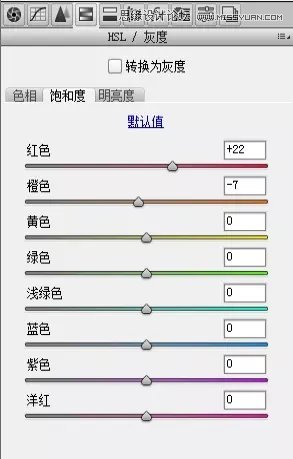
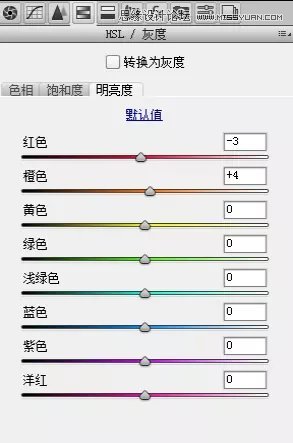
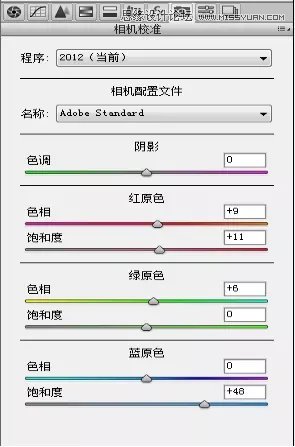
我们刚刚首先是进入Camera Raw调了下整体的参数,接着我们又调了下其他参数,曲线的亮调和暗调一样是强调片子的柔和度,包括RGB曲线。
中间的HSL\灰度我就不说了,我们来看下最后的相机校准,蓝原色饱和度,这次打的较高,为什么,而蓝原色的饱和起到整体柔和加饱和的作用,这一方法非常地实用,建议大家掌握好。好,继续,我们把照片转出来。
看下效果:

颜色基本大体已经80%到位,接下来我们要做的事,是需要微调做做层次和突出主题。
进入PS调色第1步,是先给照片加下天空,方法可以用色彩范围将白色天空选出来,再使用贴入(Ctrl+Alt+Shift+V)将适合的天空素材放进去,用渐变工具在蒙版里拉渐变,让天空和场景融合更自然、更柔和。效果如下:

第2步,我们发现照片整体比较的灰,于是,我们就用渐变映射去下灰,参数如下:
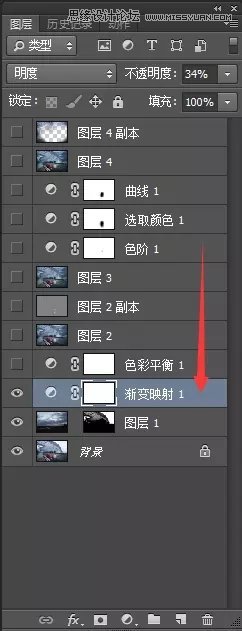
这样片子就不会那么灰,效果就会好一些,看下效果:

第3步:因为我们要制造阴天快下雨的天气,所以应该让片子更冷些,故用色彩平衡加些青色和蓝色,盖印这个图层(图层2),好了,到了很关键的一步,加质感的时候到了,为了让照片更清晰,可以让照片更硬一些,方法可以用高反差保留。
效果如下:

这样片子就清晰多了,第4步,继续Ctrl+Alt+Shift+E盖印一个图层(图层3),接下来看下片子还是有些灰,这时我们可以用下色阶了,参数如下:
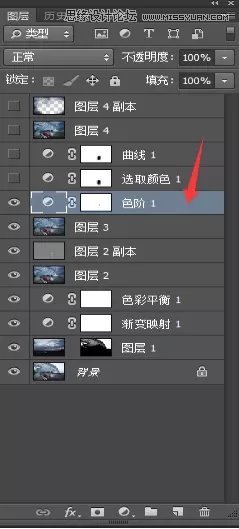

设置后,效果就不一样了,如下图:

第5步,我们看到车的颜色还不是特别浓、饱和度太低,所以加点红色进去,用可选颜色,参数这样设置:
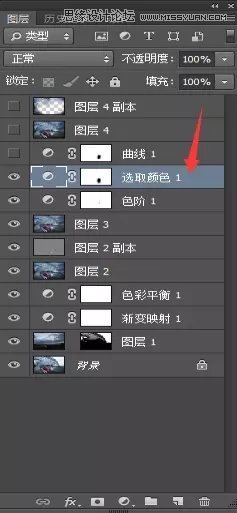

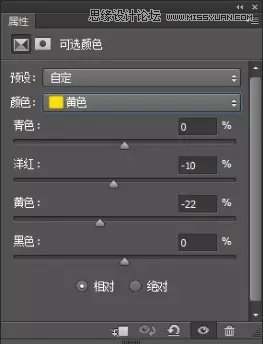
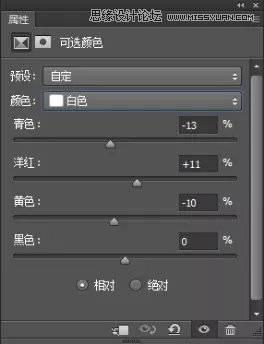
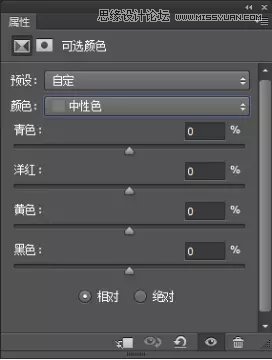

第6步,为了让照片对比度更强烈,再用下曲线,让暗部更暗,亮部更亮,
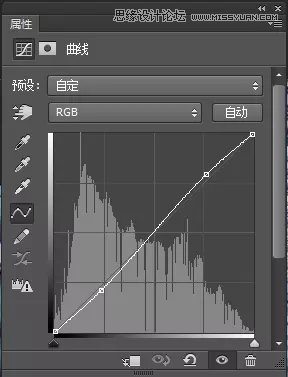
这样效果就比之前好多了,看下图:

第7步,我们盖印图层4,快做好了,只需最后一步,加深背景,烘托人物出来就可以了,方法是复制一层,用曲线压暗,再用橡皮擦擦出人物,混合模式用正片叠底。
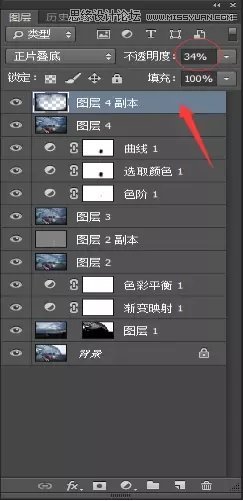
好的,效果出来了,最后一步,加上一些文字就大功告成了。

最终效果图对比








